Старые игры с каждым годом всё больше уходят в прошлое. Одна из причин – их сложно (на первый взгляд) запустить на Win 10. Мы решили облегчить процесс запуска старых игр и разобрать для вас самые удобные способы.
Как на Windows 10 запускать DOS-игры?
Можно прождать целую вечность, пока ОС запустит DOS-игру, хотя она так и не сможет это сделать. И это не удивительно, когда дело доходит до развлечений 90-х годов, они были предназначены для максимально древнего интерфейса командной строки. В таких случаях способно помочь лишь одно средство – утилита «DOSBox», эмулирующая DOS-среду.
Без DOSBox можете и не надеяться, что у вас что-то получится, поскольку этот эмулятор был создан для того, чтобы игроки могли запускать игры давно ушедшей DOS-эпохи. Кроме того, отметим, что сайт GOG.com в этом плане наиболее удобный: платформа любезно предоставляет тот самый DOSBox и при этом является одним из лучших легальных источников старых игр.
Как запускать старые игры через DOSBox?
Программа для старых пк. Чтобы шли все игры !
- Скачиваете DOSBox с официального сайта: ссылка

Как сделать так, чтобы игра через DOSBox запускалась автоматически?
- Если вам не нравится, что каждый раз приходится перетаскивать исполнительный файл, тогда жмите ПКМ по ярлыку эмулятора «DOSBox» и выберите вариант «Свойства»;
«C:Program FilesDOSBox-0.74DOSBox.exe» — «D:ЗагрузкиDOOMDOOM.EXE»

Как на Windows 10 запускать игры для Windows XP?
Все причины, из-за которых старые игры не запускаются на Windows 10, связаны с несовместимостью программного обеспечения и компонентами ОС. Поэтому «пожилые» игры совершенно оправдано требует особый режим экран (отключённый по умолчанию в «десятке»), повышенные привилегии (права) и т. п. Так что же делать?
1. Определите совместимость и установите права администратора
Все проекты, выпущенные во времена «хрюши» (Windows XP), всегда по умолчанию будут требовать у вас повышенных прав для запуска и нормальной работы игры. Собственно, именно по этой причине любую такую игру важно запускать всегда от имени администратора. Это можно сделать в свойствах файла и в контекстном меню «Проводника», но мы рекомендуем первый вариант. Для этого нужно сделать следующее:
- ПКМ по исполняемому .exe-файлу в папке игры или по ярлыку на рабочем столе, после чего выбираете «Свойства»;

2. Настройте параметры экрана
Кроме того, устаревшие игры могут не работать из-за отсутствия поддержки установленного разрешения и цветовой гаммы. Настроить эти параметры также можно во вкладке «Совместимость». И тут тяжело дать однозначные рекомендации всем и каждому, а поскольку точного рецепта нет, придётся воспользоваться «методом научного тыка». Так что проверяйте разные режимы пониженной цветности, пониженного разрешения экрана и, как вариант, попробуйте отключить полноэкранный режим.
Как запустить тяжелую игру даже на слабом и старом ПК? Показываю как я увеличил FPS в 3 раза
3. Установите и включите старые компоненты DirectX
Ещё одна причина, из-за которой старая игра не работает на Windows 10. Основная проблема заключается в том, что по умолчанию «DirectX 12» не содержит в себе необходимые компоненты для «пожилых» игр. Исправить ситуацию в системе просто – необходимо скачать и установить автономный пакет DirectX End-User Runtimes.
Рекомендуем обратить внимание на то, что он в обязательном порядке должен быть автономным установщиком со всеми важными файлами. Использовать нужно только его, потому что другой веб-собрат точно сообщит, мол, уже всё установлено. В любом случае это ещё и необходимо настроить, предлагаем воспользоваться ещё одной инструкцией:
- Скачиваете и запускаете инсталлятор;




4. Установите более старую версию .NET Framework
Последний важный элемент при запуске старых игр – это .NET Framework. Именно эти библиотеки отвечают за корректную работу не только различных программ, но и игр. Так что если вы пытаетесь запустить игру тех времён, когда последней версией библиотеки была 3.0 или 3.5, она вряд ли запустится на «десятке», поскольку та по умолчанию имеет четвёртую версию.
Решение простое – необходимо установить старую версию .NET Framework. А в случае если возникла необходимость удалить старую версию, тогда рекомендуем воспользоваться утилитой под названием «.NET Framework Cleanup Tool», которая грамотно поможет в этом деле.
Создайте образ Windows XP через VirtualBox
Что делать, если ничего из вышеописанного не помогло, а наладить отношения с Windows 10 по-прежнему никак не получается? Последний вариант – это создание виртуального образа Windows XP с помощью программы VirtualBox. По итогу получится, что вы установили ОС внутри ОС.

Возможно, звучит дико, но в современных реалиях это абсолютно нормально, поскольку в таком случае старенькая игра 100% запустится. Единственный минус способа заключается в том, что для реализации задуманного предстоит иметь достаточный объём оперативной памяти, чтобы «железо» тянуло всю эту «кашу» без лагов и фризов, а также найти где-то чистый образ Windows XP.
Со старыми играми, имеющими DRM-защиту «SecuROM» или «SafeDisc» всё сложнее, потому что от этих двух технологий, связанных с управлением цифровыми правами проблем больше, чем пользы. Windows 10 не даёт засорять ими систему, так что если у вас есть DVD-диск с такой игрой, увы, запустить ее не получится.
Однако варианты решения этой проблемы существуют: первый – купить игру снова, но в цифровом магазине Steam или GOG (часто есть вариант обмена ключа с диска через поддержку издательства); второй – попытаться отыскать «no CD» патч, что потенциально небезопасно; третий – уже знакомый вариант с созданием виртуального образа подходящей ОС.
Источник: coop-land.ru
Как запустить новые игры на старом слабом ПК/ноутбуке? Облачный сервис GeForce NOW (GFN), или апгрейд теперь больше не нужен!

Доброго времени суток!
Недавно для русскоязычной аудитории nVidia запустила очень интересный проект — «GeForce NOW». Это спец. облачный сервис для любителей игр, позволяющий заменить собой мощный ПК!
Примечание : «GeForce NOW» доступен пользователям с любыми видеокартами (не только от nVidia)!
В чем суть: допустим у вас есть старенький ноутбук, со слабой встроенной графикой (Intel HD, например). На нём конечно же не поиграешь во многие новые игры на максимальных настройках: Witcher, Fortnite, Metro Exodus и др.!
Однако, подключившись к GeForce NOW, вы на облачном сервисе можете запустить игру с любыми тех. требованиями — для вашего же компьютера/ноутбука это будет всего лишь просмотр онлайн-видео.
Т.е. вся нагрузка по обработке игры «ложится» на «GeForce NOW» — а вы же наслаждаетесь онлайн-игрой, которая для вашей системы будет просмотром видео (а с этим справится даже какой-нибудь Dual core X86 CPU с частотой 2.0GHz) .
Разумеется, на игровом процессе это почти никак не отражается — т.е. разницы между тем, запущена ли игра у вас на ПК, или на облачном сервисе — незаметна!
Что же, попробуем рассмотреть это «чудо» поближе.
Как пользоваться сервисом GeForce NOW
Преимущества
1) Огромное разнообразие игр
В общем-то, всё, что есть на сервисе «Steam» — есть и в «GeForce NOW» (и даже больше) ! На сайте встроен удобный поиск, благодаря которому можно быстро найти нужную игру.
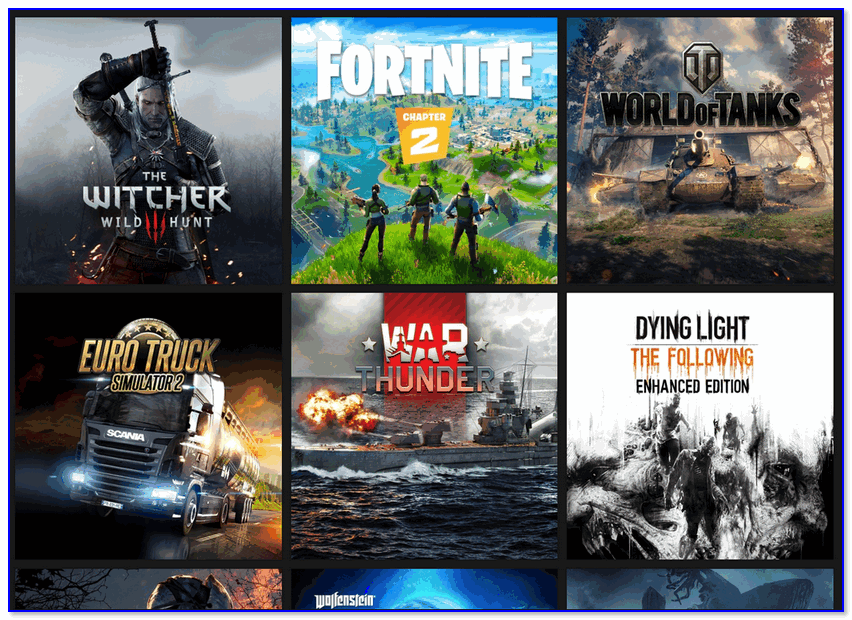
Скриншот с сайта GFN
2) Низкие тех. требования
Любые игровые новинки вы можете запускать даже на каком-нибудь стареньком MacBook или офисном ноутбуке. Всё, что вам потребуется, это:
- ЦП: Dual core X86 CPU с частотой 2.0GHz;
- 4 ГБ ОЗУ;
- видеокарта: NVIDIA GeForce 600 series или выше (Intel HD Graphics 2000 или выше; AMD Radeon HD 3000 или выше) ;
- стабильное подключение к сети интернет (не ниже 25 Мбит/с! *).
В общем-то, требования совпадают с теми, которые нужны для просмотра онлайн-видео в Full HD разрешении.
3) Экономия времени и пространства на HDD/SSD
Не нужно к себе на жесткий диск загружать сами игры, патчи, заниматься их настройкой и прочими заботами. На серверах «GeForce NOW» всегда все самое новое!
4) Долгое время игры от аккумулятора
Т.к. нагрузка на устройство значительно ниже (на себя всё берет облачный сервис, а вам передает изображение игры в форме потокового видео) — ваше устройство может значительно дольше работать от аккумуляторной батареи.
Регистрация
В общем-то, здесь всё просто — однако для начала знакомства с сервисом (2 недели бесплатно!) вам понадобиться рабочая банковская карта (на которой нужно иметь 1,5 рубля!) .
Кратко, как всё происходит:
1) Сначала переходите на страничку регистрации и заводите аккаунт (электро-почту нужно указать рабочую! На нее после придет подтверждение) .
2) Далее авторизуетесь в сервисе и переходите на страничку с тарифами. Для начала лучше просто попробовать самый дешевый вариант (повторюсь: 2 недели бесплатно, 999 руб. снимется только через 14 дней, если вы не отмените подписку!) .
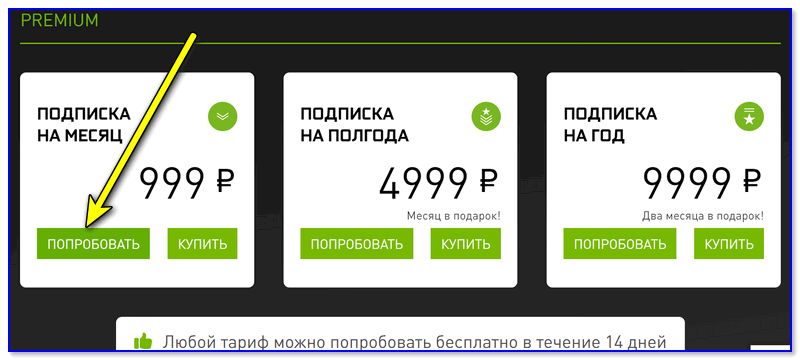
Попробовать (бесплатный период)
3) После, откроется страничка для оплаты с банковской карты. Здесь всё стандартно.

4) После оформления бесплатной подписки — появится окно с предложение установки приложения «GeForce NOW» . Соглашаемся и устанавливаем.
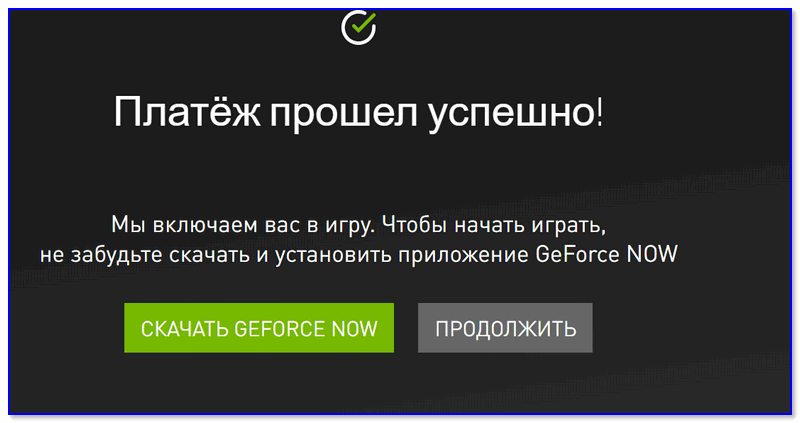
Скачать GeForce NOW
5) Затем, нужно запустить установленное приложение «GeForce NOW» — вам потребуется еще раз ввести логин и пароль (который вы использовали в первом шаге) .
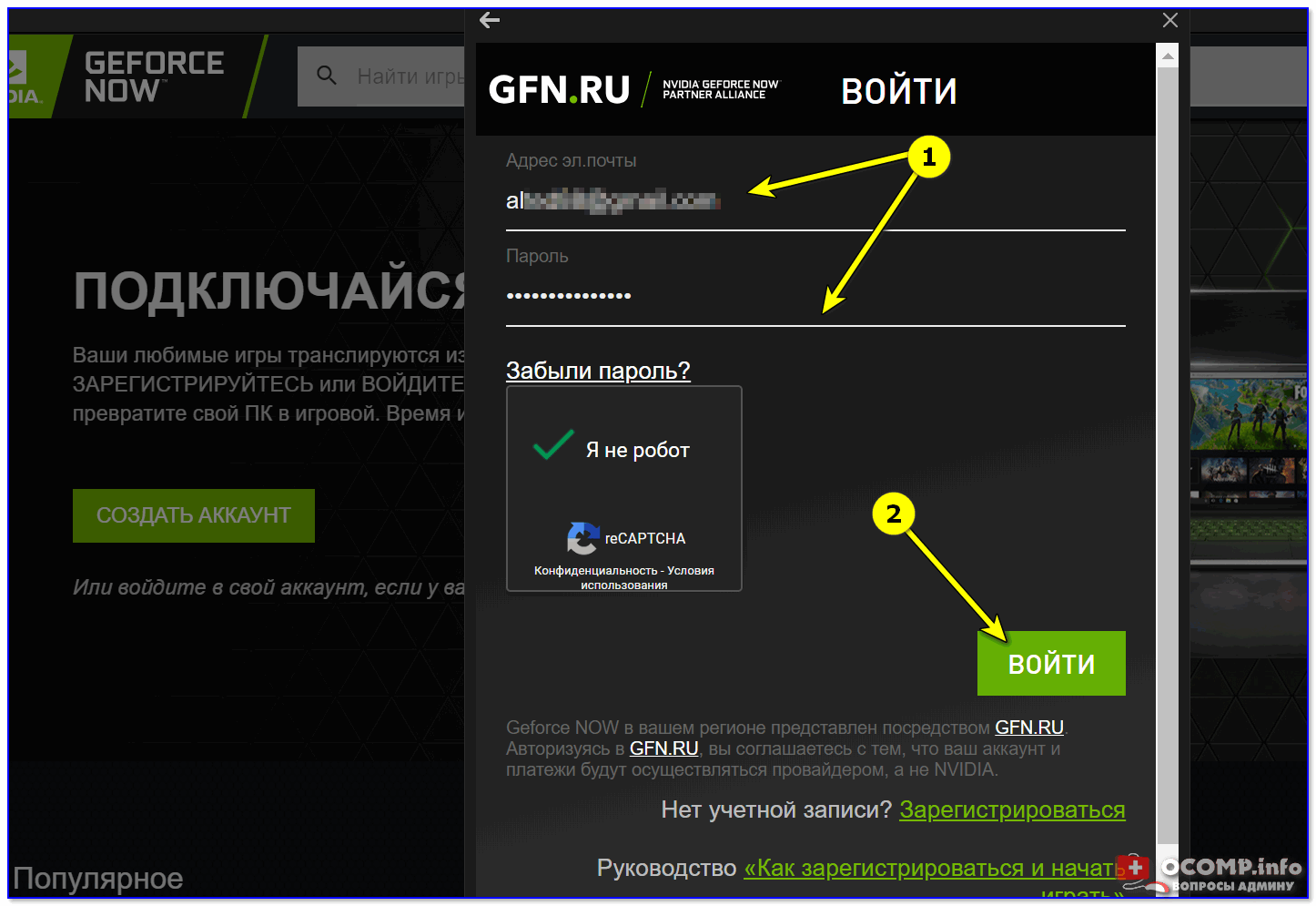
6) В ряде случаев нужно будет еще раз подтвердить свой e-mail.
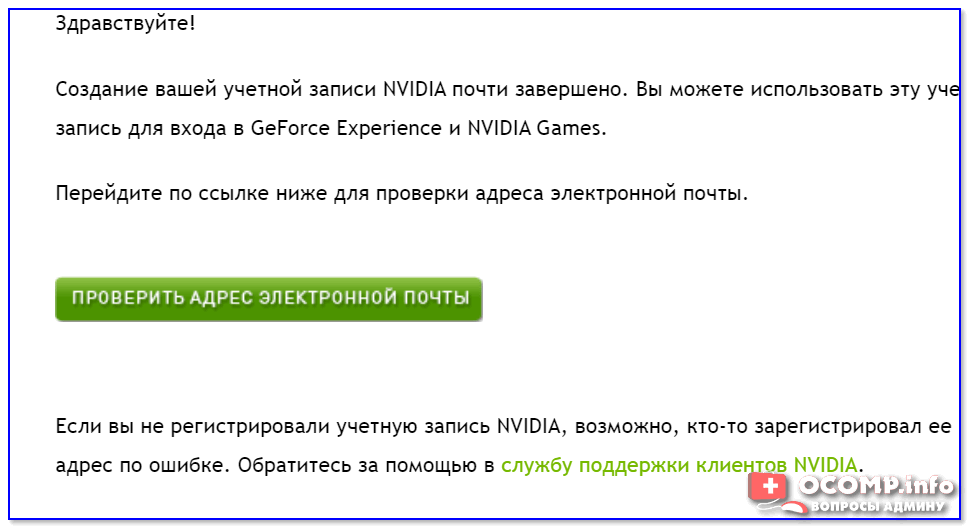
Проверка адреса электро-почты
В общем-то, на этом регистрация завершена!
Запуск игр
Здесь все достаточно просто!
1) После авторизации в приложении — выберите ту игру, в которую хотите сыграть.
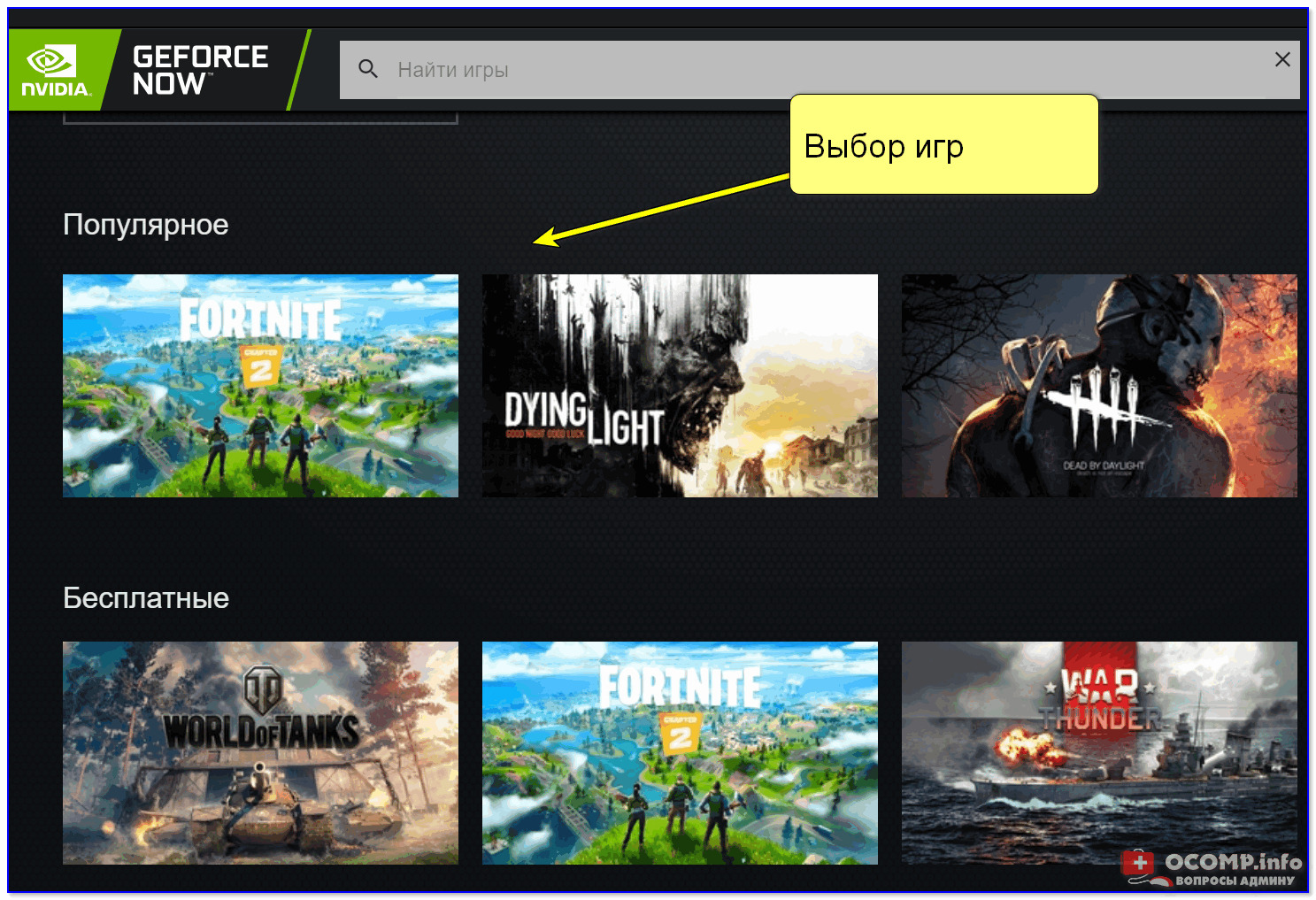
Выбор игр достаточно широк
2) Далее у вас появится ее краткое описание, и кнопка «Играть» (нажимаем ее!).
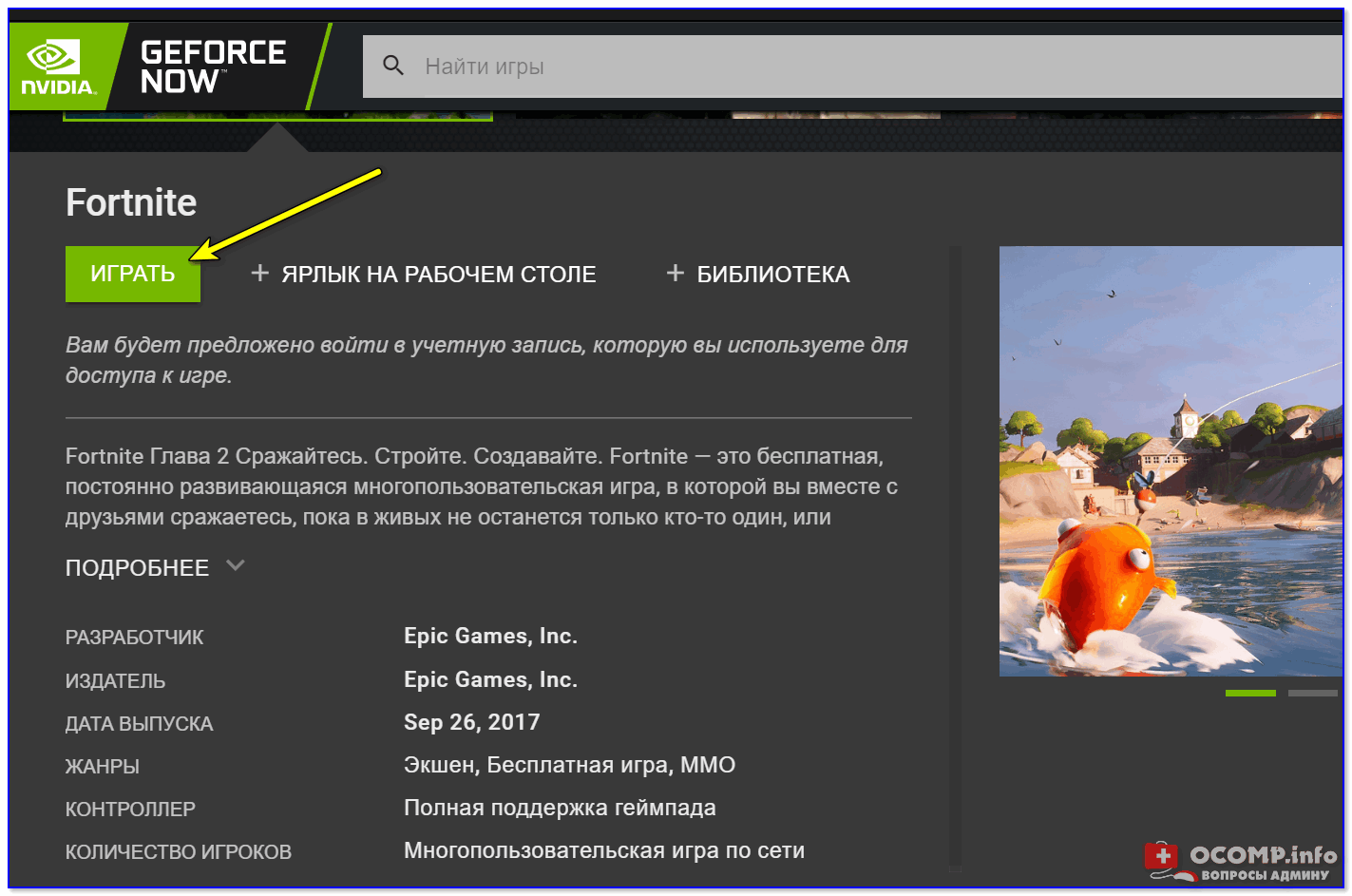
3) После, приложение проведет быстрый анализ системы.
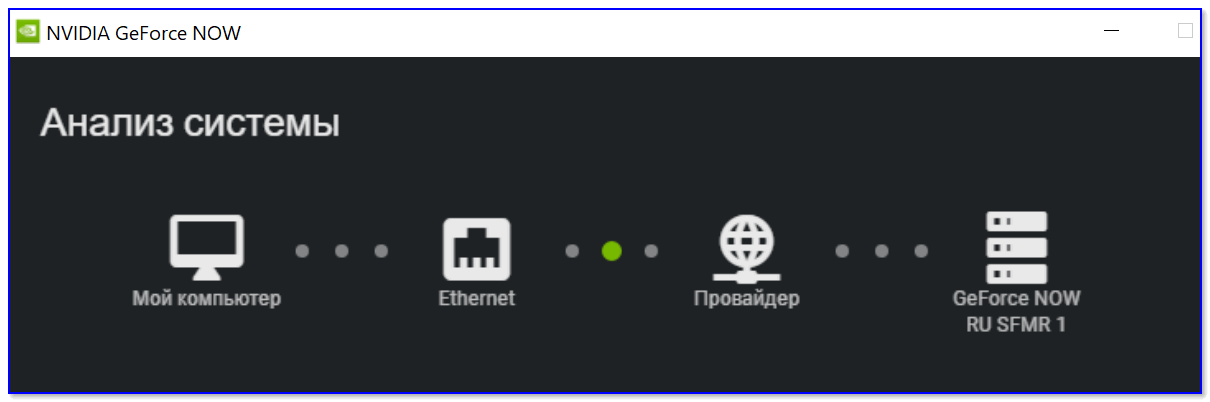
4) Затем, у всех может быть по-разному:
- если ваш ПК/ноутбук не прошел процедуру анализов — вам будет указана проблема (например, недостаточно скорости подключения) и ссылки на инструкции по устранению;
- если все OK — то чаще всего появляется меню с предложением войти в свой аккаунт Steam и уже «оттуда» запустить вашу игру (впрочем, некоторые сетевые игры идут и без Steam — достаточно указать свой логин и пароль) .
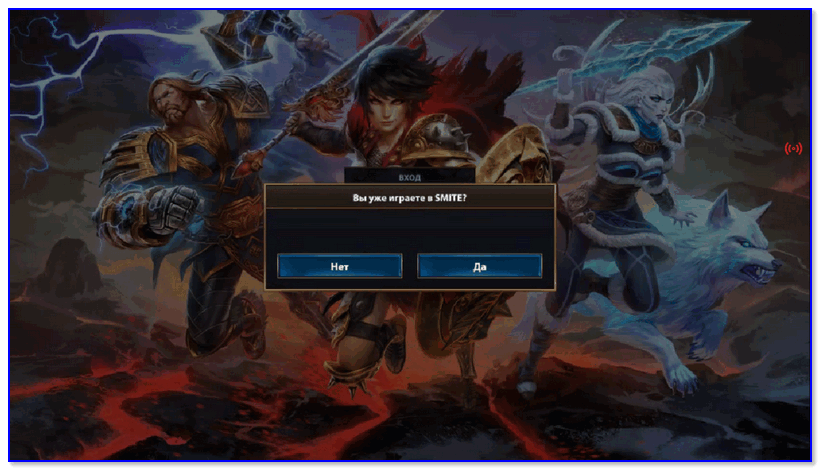
5) Всё! Далее запускается игра и можно наслаждаться качественной графикой на старом железе. ☝
Отмечу, что загрузка ЦП на моем офисном ноутбуке (i5-7200U) не превышала 20-30%, FPS стабильно около 60 (возможно, его можно как-то разблокировать, но мой монитор всё рано на 60 Гц — поэтому я это не тестировал) .
Кстати, весьма полезно иногда вызывать игровое меню — сочетание Win+G (проверял только на Windows 10).
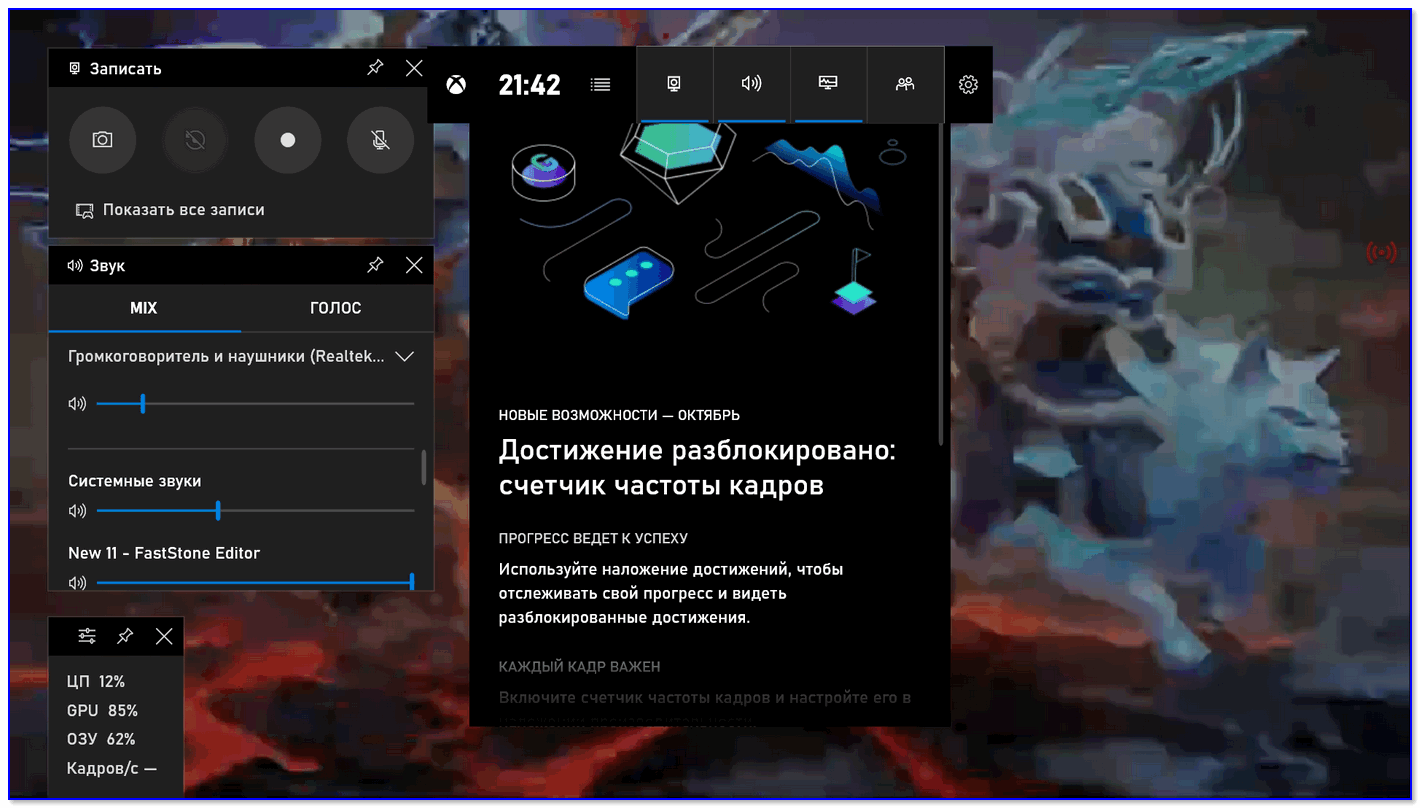
Выводы
- сервис в целом рабочий, играть вполне комфортно даже на старом ноутбуке/ПК (который явно последние хиты бы не потянул) ;
- сервис серьезно экономит время и место на дисках (особенно полезно для пользователей ноутбуков);
- на мой взгляд — немного «запудренная» регистрация (приходится 2 раза вводить логин на сайте и в приложении);
- удовольствие не бесплатное — 1000 руб. в месяц. Хотя, если посчитать: игровой ПК начального уровня встанет в 50 000 руб. (через 3 года он устареет, и нужно его обновлять). За это время мы потратили бы 30 000 в «GeForce NOW» и играли всегда на максим. настройках — вполне неплохо!
- для комфортной игры — нужно качественное и стабильное интернет-подключение (и желательно гигабитный канал). С менее, чем 50 Мбит/с* — на мой взгляд, нет даже смысла пробовать.
PS
Пока на этом всё. Сервис «GeForce NOW» работает относительно недавно и сказать еще что-то более определенное — пока затруднительно.
Однако, если эта «штука» придется по душе многим пользователям — то не пропадет ли нужда в мощных ПК и ноутбуках? А зачем, запустил игру в облаке и наслаждайся.
Кстати, у GFN есть своя группа в ВК — там можно быстро получить ответы на многие популярные вопросы.
Источник: ocomp.info
Как играть в топовые игры на слабом PC — объясняем на примере Playkey

Современные компьютерные игры давно перестали быть уделом гиков и программистов и образовали масштабную индустрию развлечений. Однако, в отличие от новинок кино и музыки, они требуют мощных и дорогих комплектующих: процессоров, видеокарт и прочего. До недавнего времени альтернативы просто не было: или раскошеливайся на дорогое «железо», или довольствуйся проектами попроще! Но затем появились облачные игровые сервисы. Сегодня речь пойдёт о Playkey.
Эта платформа позволяет запускать топовые игры, используя технологию стриминга видео. Благодаря этому играть можно на любом устройстве: ультрабуке, старом ноутбуке, Mac, да хоть ПК вашей бабушки. Версий под смартфоны и планшеты пока нет, но технология вполне позволяет поразмыслить над разработкой мобильного клиента.
Особенность работы платформы в том, что она не требует мощных компьютеров для игр. Все данные просчитываются на серверах, а пользователю отправляется видеопоток. Для рендеринга используются мощные серверы с топовыми видеокартами: NVIDIA GeForce GTX 1080 , GeForce GTX 1080 Ti , NVIDIA Tesla M60 и NVIDIA GRID M40.

Первую версию, ещё в варианте веб-сервиса, показали в 2013 году, хотя компанию зарегистрировали в 2011-м. В том же году удалось запустить World of Warplanes на одноплатном компьютере Raspberry Pi размером с банковскую карту. В 2015 году в списке начали появляться игры AAA-категории, а годом позже Playkey вышла на международный рынок и заработала в Великобритании. В нынешнем году платформу запустили в Германии.
Давайте же присмотримся к облачному геймингу поближе.
Какой нужен канал?
Для работы достаточно скорости от 20 Мбит/сек. Такую пропускную способность обеспечивают все современные технологии интернет-соединения: ADSL, HTTB и FTTB. Короче, платформа будет полноценно работать на качественном интернет-канале. Кроме того, настоятельно рекомендуется минимизировать потери скорости и подключаться по кабелю, а не через Wi-Fi.
Если же подключиться можно только беспроводным способом, то следует выключить все фоновые загрузки, убрать роутер подальше от микроволновки, а лучше поставить его как можно ближе к ПК или ноутбуку. Также можно проверить загрузку канала Wi-Fi и при необходимости переключиться на другой (а то вдруг ваши соседи пользуются бесплатным интернетом!). И лучше задействовать оба диапазона: 2,4 и 5 ГГц. Playkey использует собственную технологию кодирования, стриминга и декодирования видео, что позволяет передавать данные в хорошем качестве.
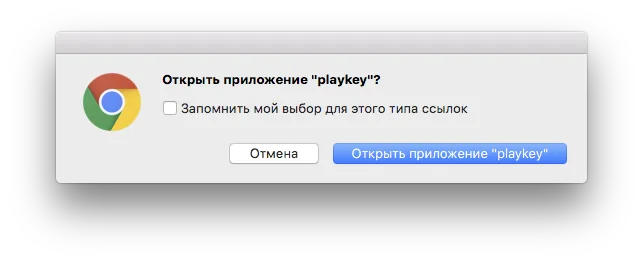
Настройки графики на Playkey
Учитывая, что для видеопотока с разрешением 1080p и кадровой частотой 60 FPS достаточно канала в 20 Мбит/с, картинка в разрешении FullHD будет вполне на уровне. Главное, чтобы было стабильное соединение. Все остальные красоты зависят уже от дизайнеров игры.
Минимальные технические требования
Подойдёт компьютер, способный прилично воспроизводить потоковое видео, и интернет-канал для работы. Желательно, конечно, иметь более или менее современный процессор с аппаратной обработкой новых кодеков, однако, в принципе, подойдёт любой, если он может нормально это делать. К слову, недавно в Playkey добавили поддержку кодека H.265.
Вручную его можно включить так:
- нажать Ctrl+F2 в приложении Playkey, чтобы открыть конфигуратор;
- включить H.265.
Сколько это стоит?
На текущий момент действует единый тариф: 1 минута стоит 1 рубль. При регистрации требуется ввести реквизиты банковской карты. С 25 сентября все владельцы поминутного тарифа получают бесплатные 20 минут каждый час игры. А новым пользователям даются приветственные 20 минут. Схема работает так: при игре в течение часа следующие 20 минут дают в подарок.
Таким образом, каждые три часа игры приносят бесплатный дополнительный час.
Что примечательно, сэкономить на подписке можно, оплачивая её криптовалютой. А точнее, токенами Playkey, которые были выпущены в конце прошлого года в рамках первичного размещения (ICO). Разработка децентрализованной игровой платформы на блокчейне и принципе peer-to-peer (о ней подробнее на сайте) после ICO ещё ведётся, а токены можно использовать для оплаты уже сейчас.
Какой пинг? Есть лаги, фризы?
Пинг зависит от интернет-канала и провайдера. Оптимальным для игры можно считать значение ниже 30–35 миллисекунд, хотя чем меньше, тем лучше. GTA 5, PUBG, Fortnite, Dota и другие с таким пингом «летают». Лаги и фризы часто напрямую зависят от потери пакетов при передаче данных с сервера на пользовательский ПК.
Эти данные можно и самому посмотреть в консоли данных стриминга во время игры (вызывается сочетанием Ctrl+F1). Если возникли сложности — пишите в техподдержку, она работает 24/7.

Как работают сохранения?
При подключении к аккаунту Steam все сохранения оттуда синхронизируются и скачиваются в облако Playkey. В дальнейшем они хранятся там и не загружаются обратно в Steam. Если все-таки очень хочется их получить себе на ПК, нужно обратиться в техподдержку Playkey.
Какие игры доступны?
На сегодняшний день Playkey предлагает больше двухсот пятидесяти наименований. В их числе:
Есть и много других наименований. Коллекция постоянно пополняется!
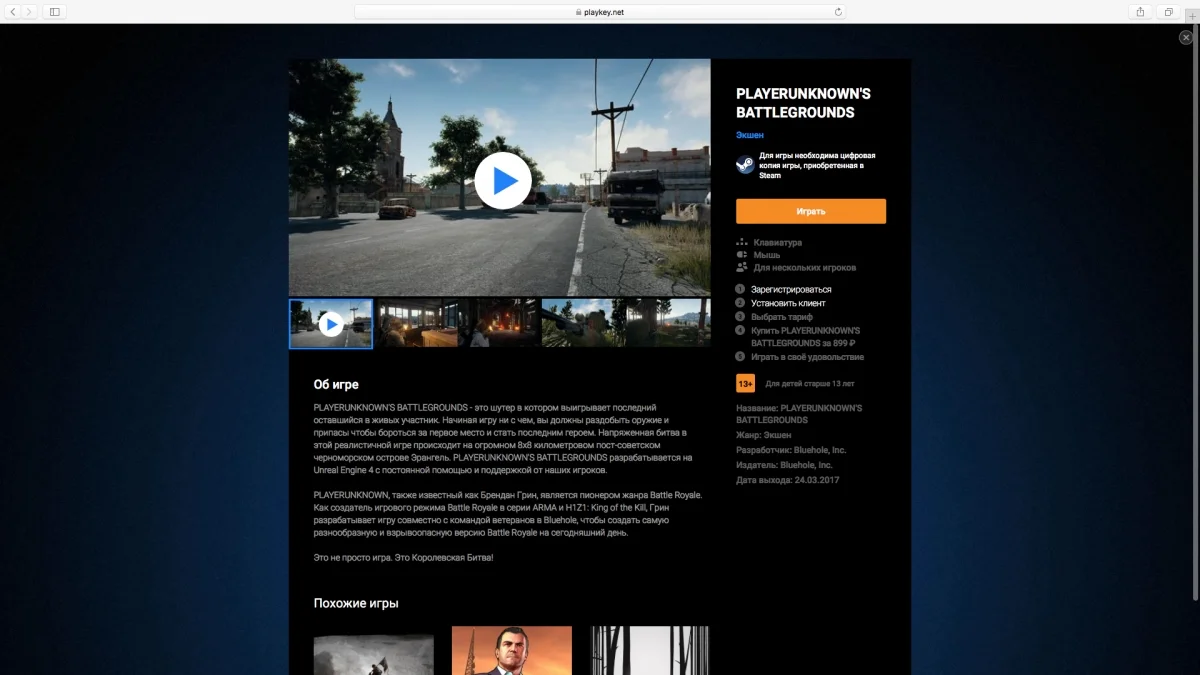
Также есть ряд многопользовательских игр, которые даже не надо покупать, для игры в них на Playkey достаточно подписки:
Важный момент — не нужно ждать, когда игра скачается и установится. Не надо выделять на жёстком диске десятки гигабайт для установки. Достаточно лишь выбрать проект из каталога и нажать «Играть»!
Технология облачного гейминга пока делает свои первые шаги, но уже кажется довольно привлекательной. С подобными вещами экспериментируют многие компании, где в полную силу, где — в бета-версии. Однако до повсеместного внедрения ещё далеко.

Впрочем, нынешняя мода на платные подписки на игры может стать «драйвером» и ускорителем облачного гейминга. По сути, этот путь уже прошли сервисы для работы с документами, многие видеохостинги и прочее. А появление 5G-связи и «космического интернета» Илона Маска подстегнёт развитие этой отрасли развлечений.
Источник: www.igromania.ru